刘勇虎的官方网站
网站内容包含大前端、服务器开发、Python开发、iOS开发、Android开发、网站维护等技术文章。专注于分享技术经验,职业心得体会,IT优秀文章与教程创作。
Stay hungry,Stay foolish,Stay young
linux环境
bash Anaconda3-2019.07-Linux-x86_64.sh
#yes+回车
#然后重启terminal
window环境:直接双击安装exe文件,然后根据安装向导进行安装
升级Anaconda需要先升级conda
conda update conda #基本升级
conda update anaconda #大的升级
conda update anaconda-navigator //update最新版本的anaconda-navigator
由于Anaconda的安装文件都包含在一个目录中,所以直接将该目录删除即可。删除整个Anaconda目录:
计算机控制面板->程序与应用->卸载 //windows
或者
找到C:\ProgramData\Anaconda3\Uninstall-Anaconda3.exe执行卸载
rm -rf anaconda //ubuntu
最后,建议清理下.bashrc中的Anaconda路径。
conda update -n base conda #update最新版本的conda
conda create -n xxxx python=3.5 #创建python3.5的xxxx虚拟环境
conda activate xxxx #开启xxxx环境
conda deactivate #关闭环境
conda env list #显示所有的虚拟环境
conda info --envs #显示所有的虚拟环境
参考:https://blog.csdn.net/qq_35203425/article/details/79965389
查看tensorflow各个版本:(查看会发现有一大堆TensorFlow源,但是不能随便选,选择可以用查找命令定位)
anaconda search -t conda tensorflow
查看指定包可安装版本信息命令
anaconda show <USER/PACKAGE>
查看指定anaconda/tensorflow版本信息
anaconda show tensorflow
输出结果会提供一个下载地址,使用下面命令就可指定安装1.8.0版本tensorflow
conda install --channel https://conda.anaconda.org/anaconda tensorflow=1.8.0
conda list #查看已经安装的文件包
conda list -n xxx #指定查看xxx虚拟环境下安装的package
conda update xxx #更新xxx文件包
conda uninstall xxx #卸载xxx文件包
conda remove -n xxxx --all //创建xxxx虚拟环境
conda clean就可以轻松搞定!第一步:通过conda clean
-p来删除一些没用的包,这个命令会检查哪些包没有在包缓存中被硬依赖到其他地方,并删除它们。第二步:通过conda clean
-t可以将删除conda保存下来的tar包。
conda clean -p //删除没有用的包
conda clean -t //删除tar包
conda clean -y -all //删除所有的安装包及cache
参考:https://blog.csdn.net/menc15/article/details/71477949
Conda是没有重命名环境的功能的, 要实现这个基本需求, 只能通过愚蠢的 克隆-删除 的过程。
切记不要直接mv移动环境的文件夹来重命名, 会导致一系列无法想象的错误的发生!
conda create --name newname --clone oldname //克隆环境
conda remove --name oldname --all //彻底删除旧环境
参考:https://www.cnblogs.com/clemente/p/11231539.html
conda activate #默认激活base环境
conda activate xxx #激活xxx环境
conda deactivate #关闭当前环境
conda config --set auto_activate_base false #关闭自动激活状态
conda config --set auto_activate_base true #关闭自动激活状态
有时conda或pip源下载速度太慢,install a过程中会中断连接导致压缩包下载不全,
此时,我们可以用浏览器等工具先下载指定包再用conda或pip进行本地安装
#pip 安装本地包
pip install ~/Downloads/a.whl
#conda 安装本地包
conda install --use-local ~/Downloads/a.tar.bz2
参考:https://zhuanlan.zhihu.com/p/62899936
#例如, 添加清华anaconda镜像:
conda config --add channels https://mirrors.tuna.tsinghua.edu.cn/anaconda/pkgs/free/
conda config --add channels https://mirrors.tuna.tsinghua.edu.cn/anaconda/pkgs/main/
conda config --set show_channel_urls yes
参考
参考:conda环境下常用软件安装
conda install 软件时出现如下错误信息:
Preparing transaction: done
Verifying transaction: done
Executing transaction:
failed ERROR conda.core.link:_execute(502):
解决方法:往往时权限不够,需要以管理员方式运行Anaconda prompt进行安装
解决方法:https://zhuanlan.zhihu.com/p/32446675
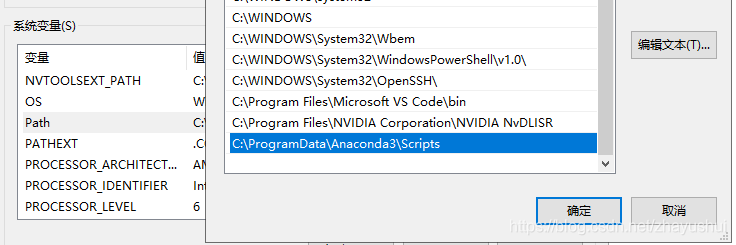
添加上图环境变量即可
jupyter notebook默认工作目录设置
参考:https://blog.csdn.net/liwei1205/article/details/78818568
1)在Anaconda Prompt终端中输入下面命令,查看你的notebook配置文件在哪里:
jupyter notebook --generate-config
#会生成文件C:\Users\用户\.jupyter\jupyter_notebook_config.py
2)打开jupyter_notebook_config.py文件通过搜索关键词:c.NotebookApp.notebook_dir,修改如下
c.NotebookApp.notebook_dir = 'E:\\tf_models' //修改到自定义文件夹
3)然后重启notebook服务器就可以了
注:其它方法直接命令到指定目录,Anaconda Prompt终端中输:jupyter notebook 目录地址